Configurando pré -requisitos para 'instalar o Windows 7' sobre 'PXE Network Boot Server' no RHEL/CENTOS 7 - Parte 1
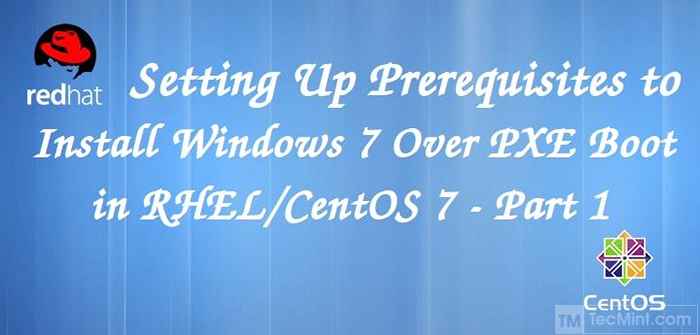
- 5076
- 1225
- Mrs. Christopher Okuneva
Continuando a série de tutoriais sobre RHEL/CENTOS 7 PXE Network Boot Server Environment, onde até agora eu apenas discuti a integração e a instalação de distribuições Linux sobre o servidor PXE.
 Configure o PXE Server para instalar o Windows
Configure o PXE Server para instalar o Windows Este tutorial estará concentrado em torno de sistemas baseados em Windows e mostrará como adicionar e instalar manualmente Windows 7, Arquiteturas de 32 e 64 bits, em um servidor PXE e ações da Samba.
Requisitos
- Instale o PXE Network Boot Server para várias instalações do sistema operacional no RHEL/CENTOS 7
- Uma configuração de compartilhamento de diretório totalmente acessado Samba na máquina de servidor PXE.
- Um computador com o sistema operacional Windows 7 instalado.
- Kit de instalação automatizado do Windows (AIK) instalado no computador Windows 7.
- Ambas as imagens ISO do Windows 7 de 32 bits/64 bits.
Antes de prosseguir com o processo de instalação, explicarei como este guia está estruturado.
A primeira parte cobrirá as configurações necessárias para configurar o ambiente nas premissas do servidor RHEL/CENTOS 7 PXE, instalando e configurando um diretório compartilhado totalmente acessado Samba, sem necessidade de autenticação, onde as imagens da arquitetura do sistema Windows 7 serão implantadas e também , editando o arquivo de configuração padrão do servidor PXE com as opções necessárias para inicializar Winpe ISO Imagem para prosseguir manualmente com o processo de instalação do Windows.
A segunda parte será focada na construção Winpe ISO imagem (ENIONLAMENTO DE PREINLAÇÃO DO WINDOWS) com a ajuda de Kit de instalação automatizada do Windows (AIK) instalado em um Windows 7 instalações do computador. Esta imagem será então transferida para Servidor PXE Máquina via diretório compartilhado Samba e mudou para o local padrão do TFTP Server.
As próximas etapas que devem ser feitas no lado do cliente para inicializar, acessar e instalar o Windows 7 sobre a rede.
Etapa 1: Instale e configure o compartilhamento samba no servidor PXE
1. Na primeira etapa, faça o login para Servidor PXE com a conta raiz e configure um compartilhamento de samba totalmente acessado, onde DVD do Windows 7 Fontes de instalação serão implantadas. Instale o daemon samba emitindo o seguinte comando.
# yum install samba samba common samba-winbind
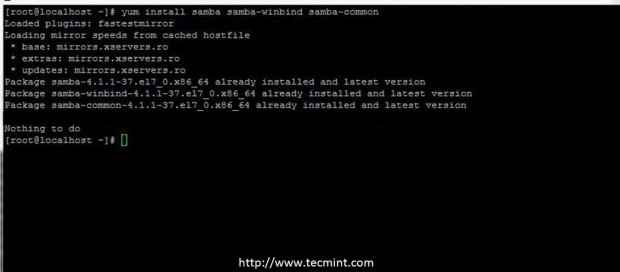 Instale o samba no PXE
Instale o samba no PXE 2. Em seguida, Backup Samba Principal Arquivo de Configuração e crie um novo arquivo de configuração com seu editor de texto favorito executando os seguintes comandos.
# mv/etc/samba/smb.conf/etc/samba/smb.conf.backup # nano/etc/samba/smb.conf
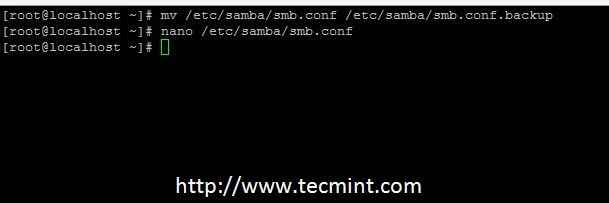 Backup Samba Configuration
Backup Samba Configuration 3. Agora adicione as seguintes configurações ao arquivo principal do Samba, conforme apresentado no trecho de arquivo abaixo.
[Global] WorkGroup = PXESERVER SERVER STRING = Samba Server Version %V Arquivo de log =/var/log/samba/log.%M Tamanho máximo de log = 50 idmap configuração *: back -end = tdb cops options = Raw netbios nome = mapa pXE para hóspedes = mau usuário dns proxy = no public = sim ## para várias instalações ao mesmo tempo - não bloqueia oplocks do kernel do kernel do kernel = Não NT ACL Support = sem segurança = Conta de convidado do usuário = ninguém [instalar] Comentário = Windows 7 Image Path = /Windows somente leitura = sem navegação = sim public = sim imprimível = sem convidado ok = sim oplocks = não nivelado 2 oplocks = sem travamento = Não
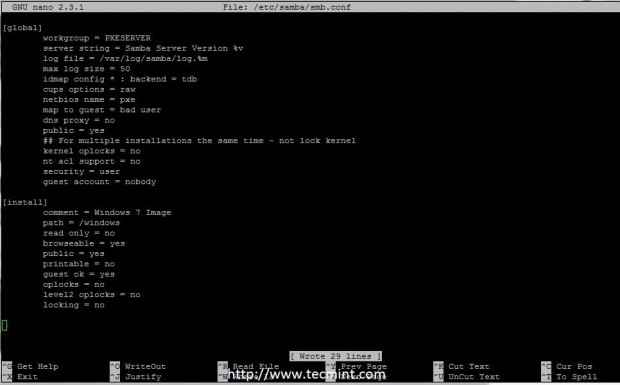 Configure o samba para PXE
Configure o samba para PXE Como você pode ver neste arquivo de configuração, criei uma pasta compartilhada chamada instalar que está localizado em /janelas Caminho do sistema (neste caminho copiará DVD do Windows 7 fontes de instalação).
4. Depois de terminar de editar o arquivo de configuração do samba principal execução teste comando para verificar e validar o arquivo quanto a eventuais erros ou equívocas.
# testParm
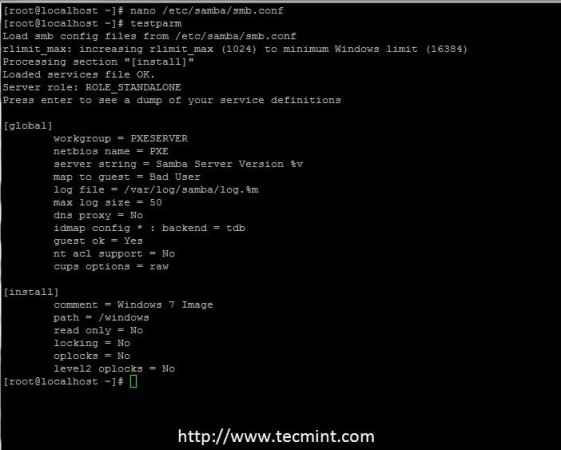 Verifique a configuração do samba
Verifique a configuração do samba 5. Na próxima etapa, crie o /janelas diretório sob o caminho raiz (o diretório definido no arquivo samba conf) e adicionar Selinux regras contextuais em
para ser totalmente acessado caso seu sistema tenha aplicado a segurança do Selinux.
# mkdir/windows # semanage fContext -a -t samba_share_t '/windows (/.*)?' # RESTORECON -R -V /Windows
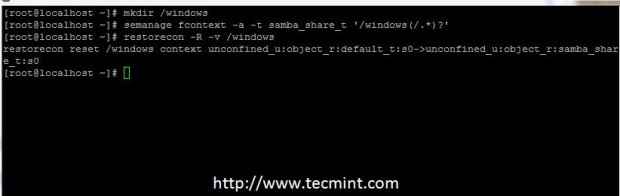 Adicionar regras de Samba Selinux
Adicionar regras de Samba Selinux Etapa 2: Implante fontes de instalação do Windows 7 no servidor PXE
6. Para esta etapa ambos DVD ISO do Windows 7 São necessárias imagens. Mas antes de montar e copiar o conteúdo de DVD, crie dois diretórios em /janelas caminho
Para separar as fontes de instalação do Windows arquiteturas.
# mkdir /windows /x32 # mkdir /windows /x64
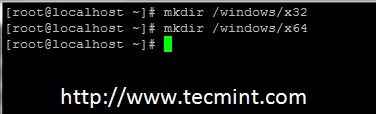 Crie fontes de instalação do Windows no PXE
Crie fontes de instalação do Windows no PXE 7. Agora é hora de copiar Fontes de instalação do Windows para os caminhos criados acima. Primeiro colocado Windows 7 Imagem de DVD de 32 bits ISO Na sua máquina DVD Drive, monte a imagem para /mnt Caminho e copie todo o conteúdo montado em DVD para o diretório compartilhado da Samba /Windows/x32/. O processo de transferência pode demorar um pouco, dependendo dos recursos do seu sistema e, depois de terminar, desmontar Windows 7 Imagem de DVD de 32 bits.
# Mount -o loop /dev /cdrom /mnt # cp -rf /mnt /* /windows /x32 / # umount /mnt
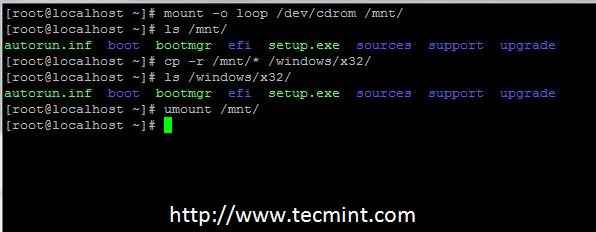 Mount Windows Instale DVD no PXE
Mount Windows Instale DVD no PXE 8. Repita o processo acima com Windows 7 Imagem de DVD de 64 bits, Mas desta vez copie o conteúdo montado em DVD para /Windows/x64/ caminho compartilhado.
# Mount -o loop /dev /cdrom /mnt # cp -rf /mnt /* /windows /x64 / # umount /mnt
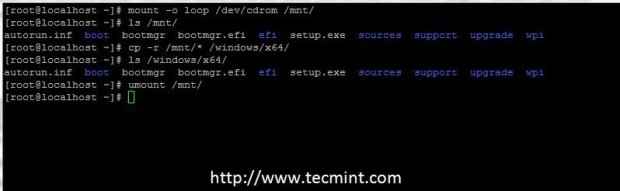 Monte Windows 7 64 bits no PXE
Monte Windows 7 64 bits no PXE Observação:.
9. Depois que as duas imagens do DVD são copiadas, emita os seguintes comandos para configurar o proprietário e as permissões corretas para tornar o compartilhamento legível e totalmente acessível sem autenticação.
# chmod -r 0755 /windows # chown -r Ninguém: ninguém /Windows
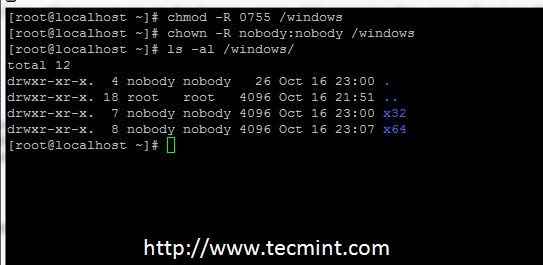 Concessão de permissão das fontes de instalação do Windows
Concessão de permissão das fontes de instalação do Windows Etapa 3: adicione regras de firewall, inicie e ative o Samba em todo o sistema
10. Se você estiver usando um Firewall Nas instalações do seu servidor PXE, adicione a seguinte regra a Firewalld serviço para abrir o samba para conexões externas.
# firewall-cmd --add-service = samba --permanent # firewall-cmd--reload
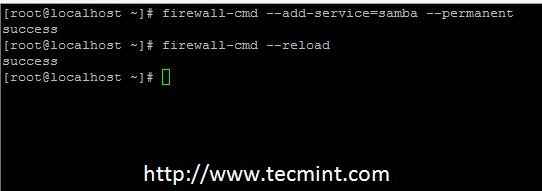 Abra o samba no firewall
Abra o samba no firewall 11. Agora, comece os daemons samba e ative o sistema de TI em larga, para começar automaticamente após cada reinicialização, emitindo os seguintes comandos.
# SystemCtl RESTART SMB # SystemCtl Ativar SMB # SystemCtl Restart WinBind # SystemCtl Ativar WinBind # SystemCtl Restar
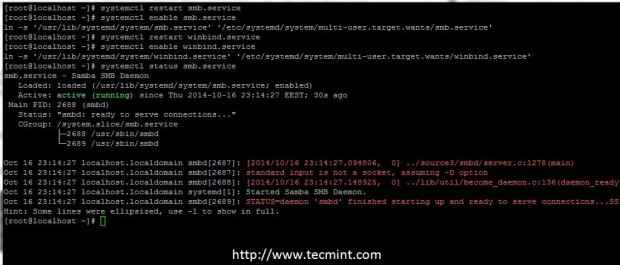 Ativar samba em todo o sistema
Ativar samba em todo o sistema 12. Para testar a configuração do samba, mova -se para um janelas computador e adicione o endereço IP do seu servidor samba, seguido pelo nome do caminho compartilhado na barra de endereço do Windows Explorer e as pastas compartilhadas devem aparecer.
\ 2.168.1.20 \ install
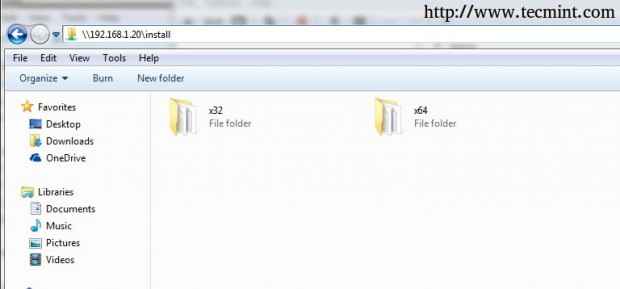 Verifique as ações da Samba
Verifique as ações da Samba Neste ponto, agora você pode usar o método alternativo explicado na nota acima e colocar Imagens ISO do Windows 7 em sua unidade de DVD e copie o conteúdo deles, dependendo da arquitetura do sistema, para x32 e x64 pastas.
Etapa 4: Configurar o servidor PXE
13. Antes de editar Menu PXE Arquivo de configuração, crie um novo diretório nomeado janelas sobre Tftp Caminho do sistema padrão do servidor. Sob este diretório você mais tarde copiará Winpe ISO imagem, criada no Windows 7 computador usando Kit de instalação automatizada do Windows programa.
# mkdir/var/lib/tftpboot/windows
14. Agora, aberto Servidor PXE arquivo de configuração padrão e adicione Etiqueta de instalação do Windows para o menu PXE, conforme descrito no trecho abaixo do menu.
# nano/var/lib/tftpboot/pxelinux.CFG/Padrão
Configuração do rótulo do menu Windows 7.
Etiqueta 9 Rótulo do menu ^9) Instale o Windows 7 x32/x64 kernel memdisk initrd windows/winpe_x86.ISO Anexar ISO RAW
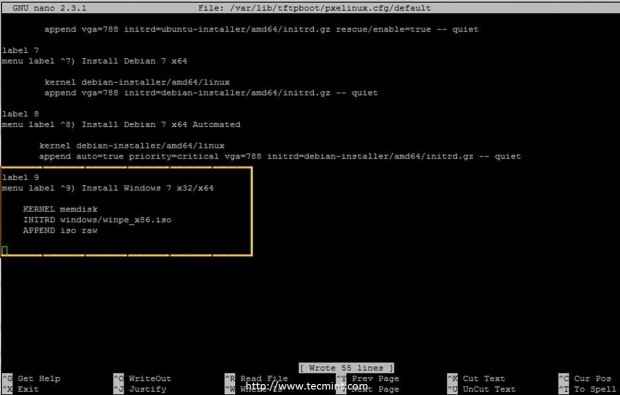 Adicione o menu Windows 7 ao PXE
Adicione o menu Windows 7 ao PXE É tudo o que você precisa para configurar Servidor PXE RHEL/CENTOS 7 lado. Ainda assim, não feche o console ainda, porque você precisará dele mais tarde para copiar Winpe ISO imagem para /var/lib/tftpboot/windows/ diretório.
Além disso, continuemos com o procedimento e passar para uma instalação do Windows 7 na rede PXE - parte 2 desta série e não se esqueça de dar seu valioso feedback sobre o artigo.
- « Juntando -se ao CentOS 7 Desktop para Zentyal PDC (controlador de domínio primário) - Parte 14
- Instalando o Windows 7 sobre o PXE Network Boot Server no RHEL/CENTOS 7 Usando Winpe ISO Image - Parte 2 »

